Cum să creați autocolante live în iOS 17
Apple și-a reînnoit funcția de autocolante în iOS 17, permițându-vă să adăugați efecte distractive autocolantelor pe care le creați din imaginile din camera foto, inclusiv Live Photos.
Nu numai că puteți adăuga efecte vizuale, cum ar fi Outline, Comic, Puffy și Shiny, autocolantelor realizate din Live Photos, așa cum puteți cu orice stick din iOS 17, dar le puteți și transforma în Live Stickers. Acest lucru permite subiectului să se miște așa cum a făcut-o în Live Photo original, dând viață autocolantului și permițându-vă să partajați aceste mici animații cu prietenii și familia prin iMessage.
Continuați să citiți pentru a afla cum să creați autocolante live în iOS 17...
Ce vei avea nevoie:
- Un iPhone XR/XS sau mai sus
- iOS 17 instalat
Versiunea Scurtă
- Deschide orice fotografie live
- Atingeți și mențineți apăsat subiectul pentru a-l separa de fundal
- Selectați Adăugați autocolant
- Atingeți și mențineți apăsat noul autocolant
- Alegeți Adăugați efect
- Activați funcția Live
- Apăsați Terminat
Cum să creați autocolante live în iOS 17
-
Etapa
1Deschide orice fotografie live

Puteți face acest lucru în aplicația Fotografii. Veți avea nevoie de o fotografie live capturată cu un dispozitiv iOS pentru a crea un autocolant live.

-
Etapa
2Atingeți și mențineți apăsat subiectul pentru a-l separa de fundal
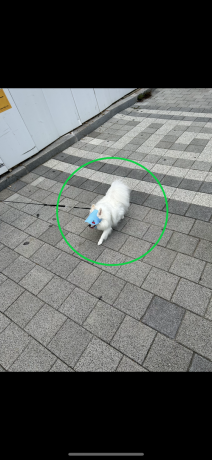
Trageți degetul în sus dacă întâmpinați probleme în a face acest lucru cu Live Photos.
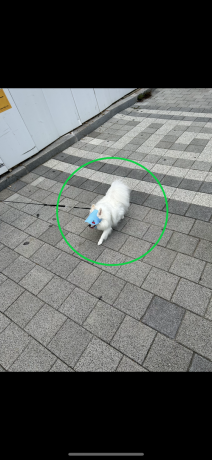
-
Etapa
3Selectați Adăugați autocolant
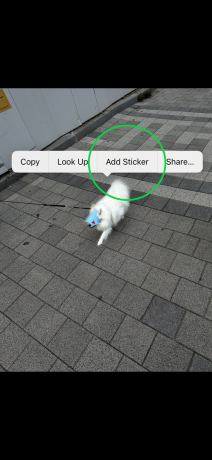
Acest lucru va crea autocolantul de bază.
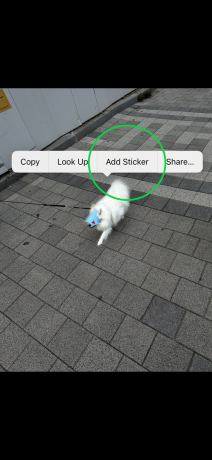
-
Etapa
4Atingeți și mențineți apăsat noul autocolant

Acest lucru va aduce mai multe opțiuni.

-
Etapa
5Alegeți Adăugați efect

Acesta este un pas necesar dacă doriți ca autocolantul să se miște.

-
Etapa
6Activați funcția Live
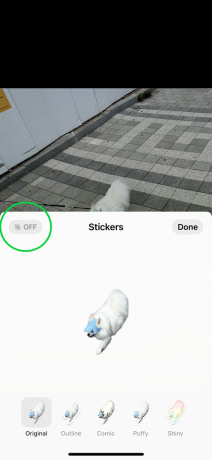
Puteți găsi acest lucru în colțul din stânga sus al filei Efecte.
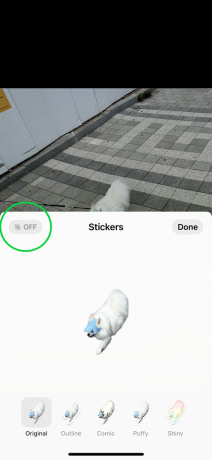
-
Etapa
7Apăsați Terminat

Asta este! Acum, puteți partaja autocolantul cu alte persoane prin orice aplicație de mesagerie acceptată.

Depanare
Dacă stickerul dvs. nu este animat ca Live Photo original, veți dori să vă asigurați că funcția Live Sticker este activată. Pentru a face acest lucru, atingeți lung autocolantul, atingeți Adăugați efecte și comutați pictograma Live în colțul din stânga sus. Apoi faceți clic pe Terminat și ar trebui să aveți un autocolant live.
De asemenea, puteți crea autocolante live direct în chat-uri. Pentru a face acest lucru în iMessage, deschideți un chat, atingeți pictograma Plus din colțul din dreapta jos și selectați Autocolante. Apoi, atingeți pictograma Plus din nou pentru a crea un nou autocolant și atingeți Live. Alegeți o imagine, atingeți Adaugă autocolant și apăsați Trimite pentru a o partaja în acel chat.
S-ar putea sa-ti placa…

Cum să utilizați Check-in pe iPhone în iOS 17
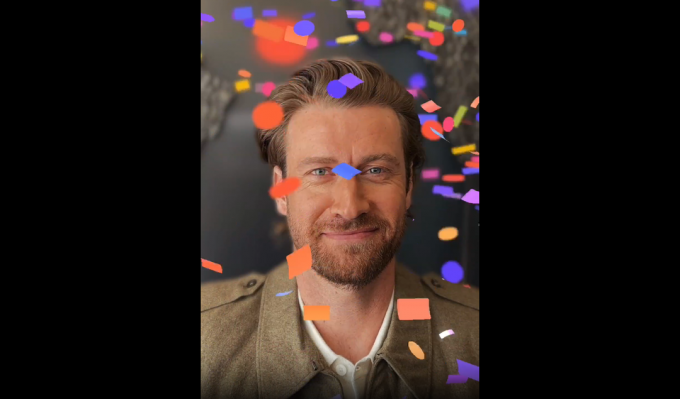
Cum să utilizați FaceTime Reactions în iOS 17
De ce să avem încredere în jurnalismul nostru?
Fondată în 2003, Trusted Reviews există pentru a oferi cititorilor noștri sfaturi amănunțite, impartiale și independente cu privire la ce să cumpere.
Astăzi, avem milioane de utilizatori pe lună din întreaga lume și evaluăm peste 1.000 de produse pe an.



